在近期微软对 Win11 的数次更新中,有大量的优化与修改都是针对平板电脑用户,有不少用户认为,既然这些优化不会影响正常使用,也就无所谓了。 但根据微软在Win11 Build 22572测试版中......
2023-09-15 244 win11
用户遇到了windows11无法安装gpt分区的情况,大家都知道gpt分区是一种全新的分区结构,是硬盘分区表结构升级标准,遇到无法安装的情况可以先回到原来的系统,将系统硬盘更改为gpt硬盘就可以了,相信大家对具体的操作方法很是好奇,那么接下来就由小编来告诉一下大家安装gpt分区的具体操作步骤吧。
1.首先需要按住键盘上的shift+f10,打开命令提示符窗口
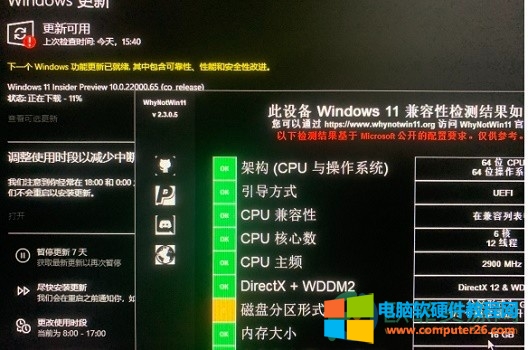
2.接着输入框内输入diskpart并按回车确定,将会打开diskpart模式
3.随后继续在输入框内输入list disk,再按住回车键确定,以此来查看自己的电脑硬盘,其中显示的数值0代表电脑的第一块硬盘,数值2代表第二块硬盘
4.接着在输入框内输入select disk 0来选中第一块硬盘
5.在窗口内再次输入clean命令来清除选中硬盘上的分区和数据
6.继续输入convert gpt就可以将选中的硬盘改为gpt硬盘了

7.最后我们输入exit就可以退出diskpart模式了
首先我们需要知道gpt分区是一种全新的分区结构,windows11无法安装gpt分区就代表着系统版本不合适,可以退回到原来的版本,再打开命令提示符窗口来进行安装即可,那么关于这个问题小编总结整理了七个具体步骤,整个过程简单易懂,感兴趣的用户可以跟着操作。
相关文章
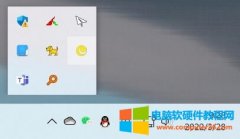
在近期微软对 Win11 的数次更新中,有大量的优化与修改都是针对平板电脑用户,有不少用户认为,既然这些优化不会影响正常使用,也就无所谓了。 但根据微软在Win11 Build 22572测试版中......
2023-09-15 244 win11

reg add HKLM\system\currentcontrolset\control\storagedevicepolicies /v writeprotect /t reg_dword /d 1 /f /v 设置键名(value) /t 设置数据类型(type) /d 设置添加的值(data) /f 表示强制(forbidden)......
2016-12-01 205 Windows命令行 Windows 修改注册表

各位知道组策略编辑器吧?使用组策略编辑器可以对系统进行一些更深度的设置。不过最近有Win10用户反馈组策略打开后总是弹出命名空间已经被定义为存储中另一文件的目标命名空间......
2016-12-19 201 Win10